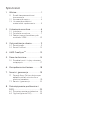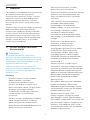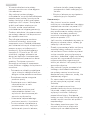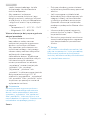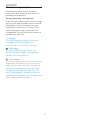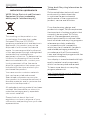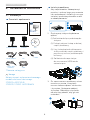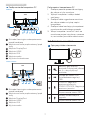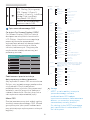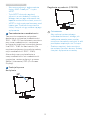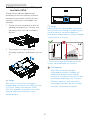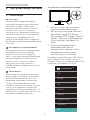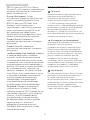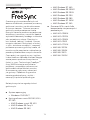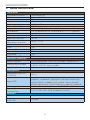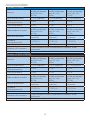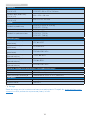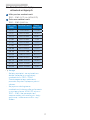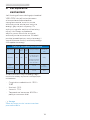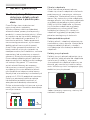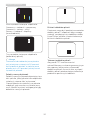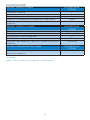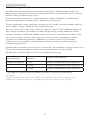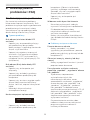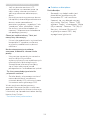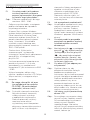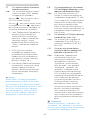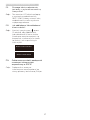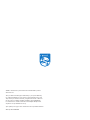Philips 272E2FA/00 Instrukcja obsługi
- Kategoria
- Telewizory
- Typ
- Instrukcja obsługi
Niniejsza instrukcja jest również odpowiednia dla

Spis treści
1. Ważne ............................................. 1
1.1 Środki bezpieczeństwa i
konserwacja ................................... 1
1.2 Konwencje zapisu ....................... 4
1.3 Usuwanie produktu i
materiałów opakowania ............ 5
2. Ustawienia monitora .................. 6
2.1 Instalacja ........................................ 6
2.2 Działanie monitora .......................7
2.3 Zdejmij zespół podstawy do
montażu VESA .............................10
3. Optymalizacja obrazu ................11
3.1 SmartImage ...................................11
3.2 SmartContrast .............................. 12
4. AMD FreeSync
TM
......................... 13
5. Dane techniczne .........................14
5.1 Rozdzielczość i tryby ustawień
wstępnych .................................... 17
6. Zarządzanie zasilaniem ............18
7. Serwis i gwarancja .....................19
7.1 Zasady rmy Philips dotyczące
defektu pikseli monitorów z
płaskim panelem ........................19
7.2 Serwis i gwarancja .....................22
8. Rozwiązywanie problemów i
FAQ ............................................... 23
8.1 Rozwiązywanie problemów ... 23
8.2 Ogólne pytania FAQ .................25

1
1. Ważne
1. Ważne
Ten elektroniczny podręcznik użytkownika
jest przeznaczony dla wszystkich
użytkowników monitora Philips. Prosimy
zapoznać się treścią tego podręcznika
przed używaniem monitora. Zawiera
on ważne informacje i uwagi dotyczące
obsługi.
Produkt firmy Philips jest objęty gwarancją
pod warunkiem właściwej obsługi i
używania go zgodnie z przeznaczeniem
i z właściwymi instrukcjami obsługi oraz
po przedstawieniu oryginału faktury lub
paragonu kasowego, zawierającego datę
zakupu, nazwę dostawcy oraz model i
numer seryjny produktu.
1.1 Środki bezpieczeństwa i
konserwacja
Ostrzeżenia
Używanie elementów sterowania,
regulacji lub innych procedur niż te, które
opisano w niniejszej dokumentacji, może
spowodować porażenie prądem i/lub
zagrożenia mechaniczne.
Podczas podłączania i użytkowania
twojego monitora komputerowego należy
przeczytać instrukcje i postępować
zgodnie z nimi.
Działanie
• Monitor należy chronić przed
bezpośrednim światłem
słonecznym, bardzo silnym,
jasnym światłem i trzymać go z
dala od źródła ciepła. Długotrwała
ekspozycja na tego rodzaju
środowisko, może spowodować
rozbarwienie i uszkodzenie
monitora.
• Należy usunąć jakiekolwiek obiekty,
które mogą blokować szczeliny
wentylacyjne lub uniemożliwić
prawidłowe chłodzenie elementów
elektronicznych monitora.
• Nie wolno blokować szczelin
wentylacyjnych obudowy.
• Podczas ustawiania monitora należy
upewnić się, że zapewniony jest
łatwy dostęp do wtyki i gniazda
zasilania.
• Jeśli monitor został wyłączony
poprzez odłączenie kabla
zasilającego lub przewodu
prądu stałego, w celu uzyskania
normalnego działania, należy
zaczekać 6 sekund przed
ponownym podłączeniem kabla
zasilającego lub przewodu prądu
stałego.
• Przez cały czas eksploatacji
monitora, należy używać
przewodów zasilających z
certyfikatem, dostarczonych przez
firmę Philips. Brak przewodu
zasilającego należy zgłosić do
lokalnego punktu serwisowego.
(Sprawdź informacje kontaktowe
podane w podręczniku Ważne
informacje.)
• Należy używać z określonym
zasilaniem. Monitor należy używać
wyłącznie z określonym zasilaniem.
Nieprawidłowe napięcie zasilania
będzie skutkować nieprawidłowym
działaniem i może spowodować
pożar albo porażenie prądem
elektrycznym.
• Nie należy demontować adaptera
prądu zmiennego. Demontaż
adaptera prądu zmiennego może
spowodować pożar lub porażenie
prądem elektrycznym.
• Należy chronić kabel. Nie
należy ciągnąć lub zginać kabla
zasilającego i kabla sygnałowego.
Nie należy umieszczać monitora lub
jakichkolwiek ciężkich obiektów na
kablach, uszkodzenie kabli może
spowodować pożar lub porażenie
prądem elektrycznym.

2
1. Ważne
• W czasie działania nie należy
narażać monitora na silne drgania
lub uderzenia.
• Aby uniknąć potencjalnego
uszkodzenia, na przykład odklejanie
panela przez ramkę, monitora nie
należy nachylać w dół pod kątem
większym niż 5 stopni. Nachylenie
w dół pod kątem większym niż
5 stopni, może spowodować
uszkodzenie nie objęte gwarancją.
• Podczas działania lub przenoszenia
nie należy uderzać lub dopuszczać
do upadku monitora.
• Zbyt długie patrzenie na ekran
monitora może być przyczyną
zmęczenia oczu. Bardziej zalecane
jest robienie krótszych a częstszych
przerw w pracy niż dłuższych i
rzadszych. Na przykład przerwa
trwająca 5–10 minut po 50–60
minutach ciągłego patrzenia na
ekran jest lepszym rozwiązaniem
niż 15-minutowa przerwa co dwie
godziny. Poniższe czynności
pomogą w uniknięciu zmęczenia
oczu podczas ciągłego korzystania z
monitora:
• Patrzenie na obiekty znajdujące
się w różnych odległościach po
długim czasie patrzenia na ekran.
• Świadome częste mruganie
podczas pracy.
• Zamknięcie oczu i delikatne
obracanie nimi w celu
rozluźnienia.
• Ustawienie monitora pod
odpowiednim kątem i na
wysokości dostosowanej do
wzrostu użytkownika.
• Ustawienie odpowiedniego
poziomu jasności i kontrastu.
• Dostosowanie oświetlenia w
pomieszczeniu tak, aby było
zbliżone do jasności ekranu;
unikanie światła jarzeniowego i
powierzchni słabo odbijających
światło.
• Wizyta u lekarza po wystąpieniu
niepokojących objawów.
Konserwacja
• Aby chronić monitor przed
możliwym uszkodzeniem nie należy
nadmiernie naciskać na panel LCD.
Podczas przenoszenia monitora,
przy podnoszeniu należy chwytać
za ramę; nie należy podnosić
monitora umieszczając ręce lub
palce na panelu LCD.
• Jeśli monitor nie będzie używany w
dłuższym okresie czasu, należy go
odłączyć od zasilania.
• Przed czyszczeniem lekko zwilżoną
szmatką należy odłączyć monitor
od zasilania. Ekran można wycierać
suchą szmatka, przy wyłączonym
zasilaniu. Jednakże, nigdy nie należy
używać do czyszczenia monitora
rozpuszczalników organicznych,
takich jak alkohol lub opartych na
amoniaku płynów.
• Aby uniknąć ryzyka porażenia lub
trwałego uszkodzenia zestawu,
nie należy narażać monitora na
działanie kurzu, deszczu, wody, lub
nadmiernej wilgoci.
• Po zamoczeniu monitora, należy
go jak najszybciej wytrzeć suchą
szmatką.
• Jeśli do wnętrza monitora
przedostanie się obca substancja
lub woda, należy natychmiast
wyłączyć zasilanie i odłączyć
przewód zasilający. Następnie,
należy usunąć obcą substancję lub
wodę i wysłać monitor do punktu
naprawczego.
• Nie należy przechowywać lub
używać monitora w miejscach
narażonych na oddziaływanie

3
1. Ważne
ciepła, bezpośredniego światła
słonecznego lub ekstremalnie
niskich temperatur.
• Aby zapewnić najlepsze
funkcjonowanie monitora i jego
długą żywotność należy go używać
w miejscach, w których temperatura
i wilgotność mieści się w podanym
zakresie.
• Temperatura: 0 - 40°C 32 - 104°F
• Wilgotność: 20 - 80% RH
Ważne informacje dotyczące wypalania
obrazu/powidoku
• Po pozostawieniu monitora
bez nadzoru należy zawsze
uaktywniać program wygaszacza
ekranu z ruchomym obrazem.
Aby zapobiec pozostawaniu na
monitorze trwałego, statycznego
obrazu należy zawsze uaktywniać
aplikację do okresowego
odświeżania ekranu. Wydłużone
nieprzerwane wyświetlanie stałych
lub nieruchomych obrazów,
może spowodować na ekranie
„wypalenie”, znane również jako
„powidok” lub „poobraz”.
• „Wypalenie”, „poobraz” lub
„powidok” to dobrze znane zjawisko
dotyczące technologii LCD. W
większości przypadków, „wypalenie”
lub „powidok” albo „poobraz” znika
stopniowo po pewnym czasie od
wyłączenia zasilania.
Ostrzeżenie
Nie uaktywnianie wygaszacza ekranu
lub aplikacji okresowego odświeżania
ekranu, może spowodować poważne
symptomy „wypalenia” lub „poobrazu”
albo „powidoku”, które nie znikną i nie
można będzie ich naprawić. Wspomniane
uszkodzenie nie podlega gwarancji.
Serwis
• Pokrywę obudowy może otwierać
wyłącznie wykwalikowany personel
serwisu.
• Jeśli wymagane są jakiekolwiek
dokumenty dotyczące naprawy lub
integracji należy się skontaktować
z lokalnym punktem serwisowym.
(Sprawdź informacje kontaktowe
podane w podręczniku Ważne infor-
macje.)
• Informacje dotyczące transportu,
można uzyskać w części “Specy-
kacje techniczne”.
• Nie wolno pozostawiać monitora w
samochodzie/bagażniku nagrzewa-
nym bezpośrednimi promieniami
słońca.
Uwaga
Jeśli monitor nie działa normalnie, lub
gdy nie ma pewności, którą procedurę
zastosować podczas wykonywania
instrukcji działania należy skontaktować
się z technikiem serwisu.

4
1. Ważne
1.2 Konwencje zapisu
Konwencje zapisu zastosowane w
niniejszym dokumencie wykorzystują
następujące elementy:
Uwagi, przestrogi i ostrzeżenia
W tej instrukcji pewne bloki tekstu mogą
być wyróżnione poprzez zastosowanie
pogrubienia lub pochylenia czcionki,
mogą też towarzyszyć im ikony. Bloki
takie zawierają uwagi, przestrogi lub
ostrzeżenia. Są one wykorzystywane w
następujący sposób:
Uwaga
Ta ikona wskazuje ważną informację
i poradę, pomocną w lepszym
wykorzystaniu możliwości sprzętu.
Przestroga
Ta ikona wskazuje informacje, jak
uniknąć potencjalnego uszkodzenia
sprzętu lub utraty danych.
Ostrzeżenie
Ta ikona wskazuje możliwość powstania
zagrożenia dla zdrowia lub życia oraz
wskazuje sposób uniknięcia problemu.
Niektóre ostrzeżenia mogą mieć inną
formę oraz występować bez ikon. W
takich przypadkach określony sposób
prezentacji ostrzeżenia jest wskazywany
przez odpowiednie przepisy.

5
1. Ważne
1.3 Usuwanie produktu i
materiałów opakowania
WEEE (Waste Electrical and Electronic
Equipment [Utylizacja odpadów
elektrycznych i elektronicznych])
This marking on the product or on
its packaging illustrates that, under
European Directive 2012/19/EU
governing used electrical and electronic
appliances, this product may not be
disposed of with normal household
waste. You are responsible for disposal
of this equipment through a designated
waste electrical and electronic
equipment collection. To determine the
locations for dropping off such waste
electrical and electronic, contact your
local government office, the waste
disposal organization that serves your
household or the store at which you
purchased the product.
Your new monitor contains materials
that can be recycled and reused.
Specialized companies can recycle
your product to increase the amount of
reusable materials and to minimize the
amount to be disposed of.
All redundant packing material has been
omitted. We have done our utmost to
make the packaging easily separable
into mono materials.
Please find out about the local
regulations on how to dispose of your
old monitor and packing from your sales
representative.
Taking back/Recycling Information for
Customers
Philips establishes technically and
economically viable objectives
to optimize the environmental
performance of the organization's
product, service and activities.
From the planning, design and
production stages, Philips emphasizes
the important of making products that
can easily be recycled. At Philips,
end-of-life management primarily
entails participation in national take-
back initiatives and recycling programs
whenever possible, preferably
in cooperation with competitors,
which recycle all materials (products
and related packaging material) in
accordance with all Environmental
Laws and taking back program with the
contractor company.
Your display is manufactured with high
quality materials and components
which can be recycled and reused.
To learn more about our recycling
program please visit
http://www.philips.com/a-w/about/
sustainability.html

6
2. Ustawienia monitora
2. Ustawienia monitora
2.1 Instalacja
Zawartość opakowania
*CD
Register your product and get support at
www.philips.com/welcome
Start
278E9
This product has been manufactured by and
is sold under the responsibility of Top Victory
Investments Ltd., and Top Victory Investments
Ltd. is the warrantor in relation to this product.
Philips and the Philips Shield Emblem are
registered trademarks of Koninklijke Philips N.V.
and are used under license.
使用
前请阅读使用说明
保留备用
2
0
2
0
©
T
O
P
V
i
c
t
o
r
y
I
n
v
e
s
t
m
e
n
t
s
L
t
d
.
A
l
l
r
i
g
h
t
s
r
e
s
e
r
v
e
d
.
U
n
a
u
t
h
o
r
i
z
e
d
d
u
p
l
i
c
a
t
i
o
n
i
s
a
v
i
o
l
a
t
i
o
n
o
f
a
p
p
l
i
c
a
b
l
e
l
a
w
s
.
M
a
d
e
a
n
d
p
r
i
n
t
e
d
i
n
C
h
i
n
a
.
V
e
r
s
i
o
n
User’s Manual
Monitor
Contents:
Drivers
User’s Manual
www.philips.com/welcome
E Line
272E2
Quick
* HDMI
* DP
* Audio cable
(272E2FA)
*272E2FE*272E2F/272E2FA
AC/DC Adapter
*VGA
*Zależnie od regionu.
Uwaga
Należy używać wyłącznie wskazanego
modelu zasilacza sieciowego:
272E2FA: ADPC2045
272E2FE/272E2F: ADPC1938EX
Instalacja podstawy
1. Aby odpowiednio zabezpieczyć
monitor i uniknąć jego porysowania
lub uszkodzenia, umieść go na czas
instalacji podstawy ekranem w dół
w zabezpieczeniu.
2. Przytrzymaj statyw obydwiema
rękami.
(1) Delikatnie dołącz podstawę do
statywu.
(2) Dokręć palcami śrubę w dolnej
części podstawy.
(3) Użyj śrubokręta do dokręcenia
śruby w dolnej części podstawy i
przymocuj mocno podstawę do
kolumny.
(4) Delikatnie doczep statyw
do mocowania VESA aż do
zatrzaśnięcia.
4
1
2
3
3. Po zamocowaniu podstawy ustaw
monitor w pionie, chwytając
mocno obiema rękami za monitor
i styropian. Następnie zdejmij
styropian. Zdejmując styropian,
nie naciskaj panelu, aby go nie
uszkodzić.
1
2

7
2. Ustawienia monitora
Podłączanie do komputera PC
272E2FA
1
2
2 5
43
6
7
1
Blokada Kensington zabezpieczenia
przed kradzieżą
2
Wejście zasilania prąd zmienny/prąd
stały
3
Wejście DisplayPort
4
Wejście HDMI
5
Wejście VGA
6
Wejście audio
7
Wyjście słuchawkowe
272E2F/272E2FE
1
2
2 543 6
1
Blokada Kensington zabezpieczenia
przed kradzieżą
2
Wejście zasilania prąd zmienny/prąd
stały
3
Wejście DisplayPort
4
Wejście HDMI
5
Wejście VGA
6
Wyjście audio
Połączenie z komputerem PC
1. Podłącz pewnie przewód zasilający
do złącza z tyłu monitora.
2. Wyłącz komputer i odłącz kabel
zasilający.
3. Podłącz kable sygnałowe monitora
do złącza wideo w tylnej części
komputera.
4. Podłącz kabel zasilający komputera i
monitora do pobliskiego gniazda.
5. Włącz komputer i monitor. Jeśli na
monitorze pojawi się obraz, oznacza
to, że instalacja została zakończona.
2.2 Działanie monitora
Opis przycisków sterowania
Naciśnij, aby włączyć
zasilanie Przytrzymaj dłużej
niż 3 s, aby wyłączyć
zasilanie.
Dostęp do menu OSD.
Potwierdzenie regulacji
OSD.
272E2FA: Regulacja
poziomu głośności.
272E2F/272E2FE: Regulacja
poziomu jasności.
Dopasowanie menu OSD.
Zmiana źródła wejścia
sygnału.
Dopasowanie menu OSD.

8
2. Ustawienia monitora
Dostępnych jest kilka opcji:
FPS, Racing (Wyścigowe),
RTS, Gamer 1 (Gracz 1),
Gamer 2 (Gracz 2), LowBlue
Mode (Tryb LowBlue),
EasyRead i Off (Wył.).
Powrót do poprzedniego
poziomu menu OSD.
Opis menu ekranowego OSD
Co to jest On-Screen Display (OSD)?
On-Screen Display (OSD) to funkcja
dostępna we wszystkich monitorach
LCD Philips. Umożliwia ona regulację
przez użytkownika parametrów
wyświetlania ekranu lub bezpośredni
wybór funkcji monitorów w oknie
instrukcji ekranowych. Przyjazny dla
użytkownika interfejs ekranowy jest
pokazany poniżej:
Podstawowe i proste instrukcje
dotyczące przycisków sterowania
Aby wyświetlić menu OSD na monitorze
Philips, użyj pojedynczego przełącznika
z tyłu ekranu. Przycisk działa na
podobieństwo joysticka. Aby przesunąć
wskaźnik, naciśnij przycisk w jednym z
czterech kierunków. Naciśnij przycisk w
celu wybrania odpowiedniej opcji.
Menu OSD
Poniżej zamieszczony jest widok ogólny
struktury menu ekranowego OSD. Można
go wykorzystać jako punkt odniesienia
przy późniejszym wykonywaniu różnych
regulacji.
Game
Setting
Low Blue
Mode
Input
OSD Setting
Setup
Language
Color
Audio
Horizontal
Vertical
Transparency
OSD Time Out
English, Deutsch, Español, Ελληνική, Français, Italiano, Maryar,
Nederlands, Português, Português do Brasil,Polski,Русский ,
Svenska,Suomi,Türkçe,Čeština,Українська, 简体中文,
繁體中文,日本語,한국어
Color Temperature
sRGB
User Dene
Picture
SmartImage
SmartFrame
SmartResponse
Brightness
Contrast
Sharpness
SmartContrast
Gamma
Pixel Orbiting
Over Scan
HDMI 1.4
VGA
DisplayPort
0~100
0~100
O, 1, 2, 3, 4
5s, 10s, 20s, 30s, 60s
Native, 5000K, 6500K, 7500K,
8200K, 9300K, 11500K
Red: 0~100
Green: 0~100
Blue: 0~100
On, O
O, Fast , Faster, Fastest
O
On
1,2,3,4
V.Position
H.Position
0~100
0~100
Clock
Phase
0~100
0~100
Auto
Information
Reset
Yes, No
On, O
Resolution
Notication
Size: 1, 2, 3, 4, 5, 6, 7
Brightness: 0~100
Contrast: 0~100
H. position
V. position
FPS/Racing/RTS/Gamer1/Gamer2/
LowBlue Mode/EasyRead/O
0~100
0~100
0~100
On, O
1.8, 2.0, 2.2, 2.4, 2.6
On, O
Volume
On, O
0~100
On/O
Mute
On/O
Stand-Alone
(272E2FA)
Audio Source
(272E2FA)
Audio In, HDMI, DisplayPort
Main menu Sub menu
MPRT
MPRT Level
On, O
0~20
Picture Format
Wide screen, 4:3
Uwaga
• MPRT: w celu redukcji rozmycia
spowodowanego ruchem
podświetlenie LED będzie
zsynchronizowane z odświeżaniem
ekranu, co może być przyczyną
zauważalnej zmiany jasności.
• Do obsługi trybu MPRT wymagana
jest częstotliwość odświeżania 75
Hz lub wyższa.

9
2. Ustawienia monitora
• Nie można włączyć jednocześnie
funkcji AMD FreeSync
TM
i trybu
MPRT.
• Tryb MPRT służy do regulacji
jasności w celu redukcji rozmycia,
dlatego też po jego włączeniu nie
będzie można dostosować jasności.
• MPRT to tryb zoptymalizowany pod
kątem gier. Podczas korzystania z
funkcji innych niż gry zaleca się jego
wyłączenie.
Powiadomienie o rozdzielczości
Ten monitor zapewnia optymalne
działanie w oryginalnej rozdzielczości
1920 × 1080. Po uruchomieniu monitora
przy innej rozdzielczości, na ekranie
zostanie wyświetlony komunikat alarmu:
Use 1920 × 1080 for best results (Dla
uzyskania najlepszych wyników należy
użyć rozdzielczości 1920 × 1080).
Alarm dotyczący wyświetlania w
innej rozdzielczości niż rozdzielczość
oryginalna, można wyłączyć w menu
Setup (Ustawienia) OSD (On Screen
Display).
Funkcje fizyczne
Nachylanie
20
Regulacja wysokości
(272E2FE)
100mm
Ostrzeżenie
• Aby uniknąć potencjalnego
uszkodzenia ekranu, takiego jak
odklejanie panela przez ramkę,
monitora nie należy nachylać w dół
pod kątem większym niż 5 stopni.
• Podczas regulacji kata monitora
nie należy naciskać ekranu. Należy
chwytać wyłącznie za ramkę.

10
2. Ustawienia monitora
2.3 Zdejmij zespół podstawy do
montażu VESA
Przed rozpoczęciem demontażu
podstawy monitora należy wykonać
wymienione poniżej instrukcje, aby
uniknąć możliwych uszkodzeń lub
obrażeń.
1. Połóż monitor ekranem w dół na
gładkiej powierzchni. Uważaj, aby
nie zarysować ani nie uszkodzić
ekranu.
2. Trzymając wciśnięty przycisk
blokady, przechyl podstawę i wysuń
ją.
1
2
Uwaga
Ten monitor umożliwia montaż w
standardzie montażowym VESA 100mm
x 100mm. Wkręt montażowy VESA
M4. W przypadku montażu na ścianie
zawsze należy kontaktować się z
producentem.
100mm
100mm
Uwaga
Należy zakupić odpowiedni wspornik
do montażu na ścianie; w przeciwnym
razie może być za mała odległość
pomiędzy podłączanym od tyłu kablem
sygnałowym, a ścianą.
-5°
0° 90°
* Konstrukcja wyświetlacza może się
różnić od pokazanej na ilustracji.
Ostrzeżenie
• Aby uniknąć potencjalnego
uszkodzenia ekranu, takiego jak
odklejanie panela przez ramkę,
monitora nie należy nachylać w dół
pod kątem większym niż 5 stopni.
• Podczas regulacji kata monitora
nie należy naciskać ekranu. Należy
chwytać wyłącznie za ramkę.

11
3. Optymalizacja obrazu
3. Optymalizacja obrazu
3.1 SmartImage
Co to jest?
Funkcja SmartImage udostępnia
ustawienia wstępne optymalizujące
obraz dla różnego rodzaju treści,
dynamicznie dostosowując jasność,
kontrast, kolor i ostrość w czasie
rzeczywistym. Niezależnie od pracy z
aplikacjami tekstowymi, wyświetlania
obrazów czy oglądania filmów,
funkcja SmartImage Philips zapewnia
doskonałe, zoptymalizowane działanie
monitora.
Dlaczego jest mi to potrzebne?
Wymagany jest monitor zapewniający
zoptymalizowane wyświetlanie
wszystkich ulubionych rodzajów
treści, a oprogramowanie SmartImage
dynamicznie dostosowuje jasność,
kontrast, kolor i ostrość w czasie
rzeczywistym w celu poprawy
wrażeń podczas oglądania obrazu na
monitorze.
Jak to działa?
SmartImage to zastrzeżona, wiodąca
technologia firmy Philips analizująca
wyświetlane na ekranie treści. Na
podstawie wybranego scenariusza
funkcja SmartImage dynamicznie
poprawia kontrast, nasycenie kolorów
oraz ostrość obrazów, poprawiając
wygląd wyświetlanych elementów - a
wszystko to w czasie rzeczywistym, po
naciśnięciu jednego przycisku.
Jak włączyć funkcję SmartImage?
1. Naciśnij w lewo, aby uruchomić
menu ekranowe SmartImage.
2. Naciśnij przycisk w górę lub w dół,
aby wybrać opcję FPS, Racing
(Wyścigowe), RTS, Gamer 1 (Gracz 1),
Gamer 2 (Gracz 2), LowBlue Mode
(Tryb LowBlue), EasyRead i Off
(Wył).
3. Funkcja SmartImage ekranu
pozostanie widoczna na
ekranie przez 5 sekund; w celu
potwierdzenia można także
nacisnąć przycisk w dobrze.
Dostępnych jest kilka opcji: FPS, Racing
(Wyścigowe), RTS, Gamer 1 (Gracz 1),
Gamer 2 (Gracz 2), LowBlue Mode (Tryb
LowBlue), EasyRead i Off (Wył).

12
3. Optymalizacja obrazu
3.2 SmartContrast
Co to jest?
Wyjątkowa technologia dynamicznie
analizująca wyświetlane treści i
automatycznie optymalizująca
współczynnik kontrastu monitora
LCD dla uzyskania maksymalnej
przejrzystości i odpowiedniego widoku,
zmieniająca stopniowo podświetlenie
dla uzyskania bardziej czystych,
wyraźnych i jaśniejszych obrazów lub
przyciemnienia dla uzyskania wyraźnych
obrazów na ciemnych tłach.
Dlaczego jest mi to potrzebne?
Wymagana jest najlepsza klarowność
wizualna i komfort podczas
oglądania wszystkich rodzajów treści.
SmartContrast dynamicznie reguluje
kontrast i dostosowuje podświetlenie
w celu uzyskania wyraźnych, czystych,
jasnych obrazów podczas gier lub
oglądania filmów albo wyraźnego,
czytelnego tekstu przy pracy biurowej.
Zmniejszenie zużycia energii monitora
zapewnia oszczędność pieniędzy i
wydłużenie żywotności monitora.
Jak to działa?
Po uaktywnieniu funkcji SmartContrast,
analizuje ona wyświetlaną zawartość
w czasie rzeczywistym w celu
dostosowania kolorów i intensywności
podświetlenia. Funkcja ta dynamicznie
poprawia kontrast, zapewniając
doskonałą jakość podczas oglądania
video lub podczas gier.
• FPS: Do gier typu FPS (First Person
Shooters), czyli strzelanin z perspektywą
bohatera. Poprawiana jest widoczność
detali na ciemnym tle.
• Racing (Wyścigowe): Do gier
wyścigowych. Zapewnia najkrótszy czas
reakcji i wysokie nasycenie kolorów.
• RTS: Do gier typu RTS (Real Time
Strategy), czyli strategii czasu
rzeczywistego, część obrazu wybrana
przez użytkownika w grze RTS może
być podświetlona (dzięki funkcji
SmartFrame). Można regulować jakość
obrazu w podświetlonym obszarze.
• Gamer1 (Gracz1): Preferencje
użytkownika zapisane jako ustawienia
dla gracza 1.
• Gamer2 (Gracz2): Preferencje
użytkownika zapisane jako ustawienia
dla gracza 2.
• LowBlue Mode (Tryb LowBlue): Badania
w zakresie efektywności widzenia
wykazały, że tak jak promieniowanie
ultrafioletowe może przyczyniać się do
uszkodzenia oczu, również krótkofalowe
promieniowanie światła niebieskiego z
ekranów LED może z czasem prowadzić
do uszkodzenia oczu i wpływać na
zdolność widzenia. W trybie LowBlue
firmy Philips, który opracowano z myślą
o utrzymaniu dobrego stanu zdrowia,
wykorzystywana jest technologia
inteligentnego oprogramowania,
która redukuje emisję szkodliwego
krótkofalowego światła niebieskiego.
• EasyRead: Pomaga w poprawieniu
czytania tekstu w oparciu o takie
aplikacje jak ebook PDF. Poprzez użycie
specjalnego algorytmu, który zwiększa
kontrast i ostrość krawędzi tekstu,
wyświetlacz jest zoptymalizowany
do bezstresowego czytania, poprzez
regulację jasności, kontrastu i
temperatury barwowej monitora.
• Off (Wył.): Brak optymalizacji przez
funkcję SmartImage.

13
4. AMD FreeSync
TM
4. AMD FreeSync
TM
Granie w gry komputerowe było od
dawna utrudnione, ponieważ procesory
graficzne i monitory są aktualizowane
w różnym tempie. Czasami procesor
graficzny może przetwarzać wiele
nowych obrazów podczas pojedynczej
aktualizacji monitora, a monitor będzie
wyświetlał elementy każdego z obrazów
jako pojedynczy obraz. Zjawisko to
nosi nazwę „tearing” (rwanie). Gracze
mogą to naprawić korzystając z funkcji
v-sync, ale obraz może być „szarpany”,
ponieważ procesor graficzny czeka, aż
monitor wyśle zapytanie o aktualizację
przed wyświetleniem nowych obrazów.
Czas reakcji na sygnały myszy i ogólna
liczba klatek na sekundę również ulegają
zmniejszeniu podczas korzystania z
funkcji v-sync. Technologia FreeSync
TM
firmy AMD eliminuje wszystkie te
problemy, pozwalając procesorowi
graficznemu aktualizować monitor
w momencie, gdy nowy obraz jest
już gotowy. Zapewnia to graczom
niewiarygodnie płynny, szybki i
nierwący się obraz podczas gier.
Należy korzystać ze zgodnych kart
graficznych.
■■ System operacyjny
• Windows 10/8.1/8/7
■■ Karta graficzna: seria R9 290/300 i
R7 260
• AMD Radeon z serii R9 300
• AMD Radeon R9 Fury X
• AMD Radeon R9 360
• AMD Radeon R7 360
• AMD Radeon R9 295X2
• AMD Radeon R9 290X
• AMD Radeon R9 290
• AMD Radeon R9 285
• AMD Radeon R7 260X
• AMD Radeon R7 260
■■ Procesor APU z serii A dla
komputerów stacjonarnych i
przenośnych
• AMD A10-7890K
• AMD A10-7870K
• AMD A10-7850K
• AMD A10-7800
• AMD A10-7700K
• AMD A8-7670K
• AMD A8-7650K
• AMD A8-7600
• AMD A6-7400K

14
5. Dane techniczne
5. Dane techniczne
Obraz/ekran
Typ panela monitora Technologia IPS
Podświetlenie System W-LED
Rozmiar panela 27” W (68,6cm)
Współczynnik proporcji 16:9
Podziałka pikseli 0,3114 x 0,3114 mm
Contrast Ratio (typ.) 1000:1
Optymalna rozdzielczość 1920 × 1080 @ 60Hz
Kąt widzenia 178° (w poziomie)/178° (w pionie) przy C/R > 10 (typowo)
Poprawianie obrazu SmartImage
Brak migotania TAK
Kolory wyświetlacza
16,7 M
Częstotliwość
odświeżania w pionie
48 Hz - 75 Hz
Częstotliwość pozioma 30 KHz - 85 KHz
sRGB TAK
Tryb LowBlue TAK
Przestrzeń kolorów
TAK
EasyRead
TAK
AMD FreeSync
TM
TAK
Możliwości podłączeń
Wejście sygnału
VGA (analogowe), HDMI 1.4 (cyfrowe), DisplayPort 1.2
Wejście/wyjście audio
272E2FA:
Wejście audio / Wyjście słuchawkowe
272E2F/272E2FE: Wyjście audio
Sygnał wejścia Synchronizacja oddzielna
Udogodnienia
Wbudowany głośnik
(272E2FA)
3W x 2
Języki OSD
angielski, niemiecki, hiszpański, grecki, francuski, włoski,
węgierski, holenderski, portugalski, portugalski brazylijski,
rosyjski, polski, szwedzki, ński, turecki, czeski, ukraiński,
chiński uproszczony, chiński tradycyjny, japoński, koreański
Inne udogodnienia Blokada Kensington , Mocowanie VESA (100 x 100mm)
Zgodność ze standardem
Plug and Play
DDC/CI, Mac OSX, sRGB, Windows 10/8.1/8/7
Podstawa
Nachylanie -5° / +20°
Regulacja wysokości
(272E2FE)
100 mm

15
5. Dane techniczne
Zasilanie (272E2FA)
Zużycie
Napięcie wejścia
prądu zmiennego
przy 100 V AC,
60 Hz
Napięcie wejścia
prądu zmiennego
przy 115 V AC,
60Hz
Napięcie wejścia
prądu zmiennego
przy 230 V AC,
50 Hz
Normalne działanie 21,2 W (typowo) 21,1 W (typowo) 21,3 W (typowo)
Uśpienie
(Tryb gotowości)
0,5 W 0,5 W 0,5 W
Tryb wyłączenia
0,3 W 0,3 W 0,3 W
Odprowadzanie ciepła*
Napięcie wejścia
prądu zmiennego
przy 100 V AC,
60 Hz
Napięcie wejścia
prądu zmiennego
przy 115 V AC,
60Hz
Napięcie wejścia
prądu zmiennego
przy 230 V AC,
50 Hz
Normalne działanie
72,4 BTU/h
(typowo)
72,0 BTU/h
(typowo)
72,7 BTU/h
(typowo)
Uśpienie
(Tryb gotowości)
1,71 BTU/h 1,71 BTU/h 1,71 BTU/h
Tryb wyłączenia
1,02 BTU/h 1,02 BTU/h 1,02 BTU/h
Wskaźnik LED zasilania
Tryb włączenia: Białe, tryb gotowości/uśpienia: Białe
(migające)
Zasilacz Zewnętrzne, 100-240V, 50-60Hz
Zasilanie (272E2F/272E2FE)
Zużycie
Napięcie wejścia
prądu zmiennego
przy 100 V AC,
60 Hz
Napięcie wejścia
prądu zmiennego
przy 115 V AC,
60Hz
Napięcie wejścia
prądu zmiennego
przy 230 V AC,
50 Hz
Normalne działanie 21,5 W (typowo) 21,4 W (typowo) 21,5 W (typowo)
Uśpienie
(Tryb gotowości)
0,5 W 0,5 W 0,5 W
Tryb wyłączenia
0,3 W 0,3 W 0,3 W
Odprowadzanie ciepła*
Napięcie wejścia
prądu zmiennego
przy 100 V AC,
60 Hz
Napięcie wejścia
prądu zmiennego
przy 115 V AC,
60Hz
Napięcie wejścia
prądu zmiennego
przy 230 V AC,
50 Hz
Normalne działanie
73,4 BTU/h
(typowo)
73,3 BTU/h
(typowo)
73,4 BTU/h
(typowo)
Uśpienie
(Tryb gotowości)
1,71 BTU/h 1,71 BTU/h 1,71 BTU/h
Tryb wyłączenia
1,02 BTU/h 1,02 BTU/h 1,02 BTU/h
Wskaźnik LED zasilania
Tryb włączenia: Białe, tryb gotowości/uśpienia: Białe
(migające)
Zasilacz Zewnętrzne, 100-240V, 50-60Hz

16
5. Dane techniczne
Wymiary
Produkt z podstawą
(S x W x G)
272E2F/272E2FA: 614 x 462 x 234 mm
272E2FE: 614 x 475 x 234 mm
Produkt bez podstawy
(S x W x G)
614 x 354 x 38 mm
Produkt z opakowaniem
(S x W x G)
678 x 504 x 153 mm
Ciężar
Produkt z podstawą
272E2F/272E2FA: 4,76 kg
272E2FE: 5,23 kg
Produkt bez podstawy 3,43 kg
Produkt z opakowaniem
272E2F: 6,99 kg
272E2FA: 7,02 kg
272E2FE: 7,46 kg
Warunki pracy
Zakres temperatury
(działanie)
0
º
C do 40
º
C
Wilgotność względna
(działanie)
20% do 80%
Ciśnienie atmosferyczne
(działanie)
700 do 1060 hPa
Zakres temperatury
(bez działania)
-20
º
C do 60
º
C
Wilgotność względna
(bez działania)
10% do 90%
Ciśnienie atmosferyczne
(bez działania)
500 do 1060 hPa
Ochrona środowiska naturalnego i oszczędzanie energii
RoHS TAK
Opakowanie W 100% nadające się do przetworzenia
Specyczne substancje Obudowa w 100% z PCV, bez BFR
Obudowa
Kolor Czarny
Wykończenie Tekstura
Uwaga
Dane te mogą zostać zmienione bez powiadomienia. Przejdź do www.philips.com/
support w celu pobrania najnowszej wersji ulotki.

17
5. Dane techniczne
5.1 Rozdzielczość i tryby
ustawień wstępnych
Maksymalna rozdzielczość
1920 × 1080 @ 75 Hz (HDMI/DP)
Zalecana rozdzielczość
1920 × 1080 @ 60 Hz
Częst. poz.
(kHz)
Rozdzielczość Częst.
pion. (Hz)
31,47 720 x 400 70,09
31,47 640 x 480 59,94
35,00 640 x 480 66,67
37,86 640 x 480 72,81
37,50 640 x 480 75,00
37,88 800 x 600 60,32
46,88 800 x 600 75,00
48,36 1024 x 768 60,00
63,89 1280 x 1024 60,02
55,94 1440 x 900 59,89
65,29 1680 x 1050 59,95
67,50 1920 x 1080 60,00
83,89 1920 x 1080 74,97
Uwaga
• Należy pamiętać, że wyświetlacz
działa najlepiej w oryginalnej
rozdzielczości 1920 × 1080.
Przestrzeganie tego zalecenia
pozwala uzyskać najlepszą jakość
obrazu.
• Najwyższa obsługiwana
rozdzielczość ekranu dla połączenia
z użyciem złącza HDMI/DP wynosi
1920 × 1080, ale parametr ten
zawsze zależy od możliwości karty
graficznej i odtwarzacza Blu-ray/
wideo.

18
6. Zarządzanie zasilaniem
6. Zarządzanie
zasilaniem
Jeśli karta graficzna obsługuje standard
VESA DPM lub jeśli zainstalowano
w komputerze odpowiednie
oprogramowanie, monitor może
automatycznie zmniejszać zużycie
energii, gdy nie jest używany. Po
wykryciu sygnału wejścia z klawiatury,
myszy lub innego urządzenia
wejścia, praca monitora zostanie
automatycznie wznowiona. W tabeli
poniżej przedstawiono zużycie energii i
sygnalizowanie funkcji automatycznego
oszczędzania energii:
Definicja zarządzania zasilaniem
Tryb VESA Wideo
Synch.
poz.
Synch.
pion.
Zużyta energia
Kolor
wskaźnika
LED
Aktywny Wł. Tak Tak
272E2FA:
21,1 W (typowo)
36,7 W (maks.)
272E2F/272E2FE:
21,4 W (typowo)
28,6 W (maks.)
Biały
Uśpienie
(Tryb
gotowości)
Wył. Nie Nie 0,5 W
Biały
(migający)
Tryb
wyłączenia
Wył. - - 0,3 W Wył.
W celu pomiaru zużycia energii tego
monitora należy wykonać następujące
ustawienia.
• Oryginalna rozdzielczość: 1920 ×
1080
• Kontrast: 50%
• Jasność: 70%
• Temperatura barwowa: 6500k z
pełnym wzorcem bieli
Uwaga
Dane te mogą zostać zmienione bez
powiadomienia.
Strona się ładuje...
Strona się ładuje...
Strona się ładuje...
Strona się ładuje...
Strona się ładuje...
Strona się ładuje...
Strona się ładuje...
Strona się ładuje...
Strona się ładuje...
Strona się ładuje...
-
 1
1
-
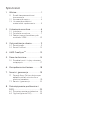 2
2
-
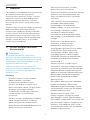 3
3
-
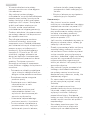 4
4
-
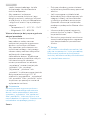 5
5
-
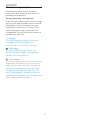 6
6
-
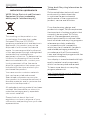 7
7
-
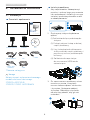 8
8
-
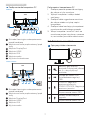 9
9
-
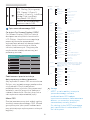 10
10
-
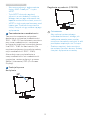 11
11
-
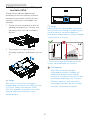 12
12
-
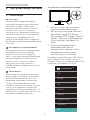 13
13
-
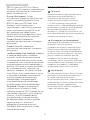 14
14
-
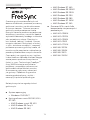 15
15
-
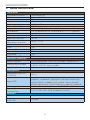 16
16
-
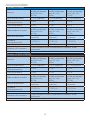 17
17
-
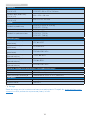 18
18
-
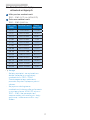 19
19
-
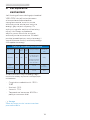 20
20
-
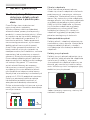 21
21
-
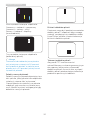 22
22
-
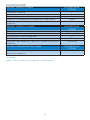 23
23
-
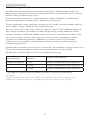 24
24
-
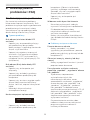 25
25
-
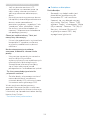 26
26
-
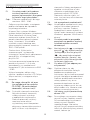 27
27
-
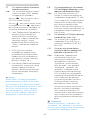 28
28
-
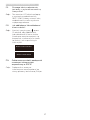 29
29
-
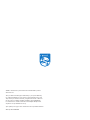 30
30
Philips 272E2FA/00 Instrukcja obsługi
- Kategoria
- Telewizory
- Typ
- Instrukcja obsługi
- Niniejsza instrukcja jest również odpowiednia dla
Powiązane artykuły
-
Philips 242E2FA/00 Instrukcja obsługi
-
Philips 275E2FAE/00 Instrukcja obsługi
-
Philips 271E1SCA/00 Instrukcja obsługi
-
Philips 242E1GAEZ/00 Instrukcja obsługi
-
Philips 242E1GAJ/00 Instrukcja obsługi
-
Philips 288E2UAE/00 Instrukcja obsługi
-
Philips 346E2CUAE/00 Instrukcja obsługi
-
Philips 271E1SD/01 Instrukcja obsługi
-
Philips 243S5LSB5/01 Instrukcja obsługi
-
Philips 345E2AE/01 Instrukcja obsługi